En ce qui concerne la recherche sur Mac, vous disposez de Spotlight, qui peut être activé simplement en appuyant simultanément sur les touches Commande et Espace. Mais saviez-vous que la fonctionnalité de recherche sur votre iPhone et iPad est également connue sous le nom de Spotlight? Cela n'a pas toujours été le cas, mais à mesure qu'Apple continue d'ajouter de nouvelles fonctionnalités, cela apporte également un peu plus de continuité à l'écosystème d'appareils de l'entreprise.
- 5 plus grandes annonces de la WWDC 2022
- Comment rechercher Google à partir de Spotlight sur iPhone et iPad
- Comment changer de moteur de recherche dans Safari
- La recherche Spotlight ne fonctionne pas sur MacBook, comment y remédier
- macOS Ventura: les meilleures fonctionnalités à venir sur Mac
Contenu
- Quoi de neuf avec Spotlight sur iPhone ?
- Comment désactiver la recherche sur l'écran d'accueil de l'iPhone
- Comment désactiver la recherche sur l'écran de verrouillage de l'iPhone
Quoi de neuf avec Spotlight sur iPhone ?
Il y a beaucoup de changements de fonctionnalités axés sur l'utilisateur à venir sur l'iPhone avec iOS 16. Nous avons déjà couvert les changements apportés à l'écran de verrouillage et au mode de mise au point, mais Spotlight reçoit également un coup de pouce. Mais au lieu de simplement pouvoir rechercher vos applications ou photos téléchargées, encore plus, des changements sont en cours.
Avec iOS 16, vous pourrez désormais rechercher des informations trouvées dans les notes, les messages et les fichiers. Cela inclut la possibilité de rechercher des lieux, des personnes spécifiques ou même du texte trouvé dans une image. Avec Quick Actions, vous pouvez utiliser Spotlight sur votre iPhone pour régler rapidement une minuterie, rechercher une chanson avec Shazam ou accéder à des raccourcis.
Comment désactiver la recherche sur l'écran d'accueil de l'iPhone
Jusqu'à présent, le moyen le plus simple d'activer Spotlight (ou Recherche) sur votre iPhone consistait simplement à faire glisser l'écran d'accueil vers le bas. Cela vous a présenté un champ de recherche en haut de la fenêtre, ainsi que quelques suggestions. Mais Apple a également légèrement modifié l'écran d'accueil, car vous pouvez désormais activer la recherche d'un simple toucher.

Dans l'espace entre vos icônes Dock et App (ou widgets), il y a toujours eu un indicateur de page. Cela vous permet de savoir sur quel écran vous êtes actuellement, tout en tirant une double fonction pour masquer les pages de l'écran d'accueil en mode "Jiggle". Avec iOS 16, la section des indicateurs d'application obtient une autre fonctionnalité, car vous pouvez simplement appuyer sur cette zone pour afficher Spotlight.

L'objectif évident est de fournir un autre moyen d'effectuer des recherches sur votre iPhone sans avoir besoin d'effectuer un geste sur l'écran d'accueil. Parfois, ces widgets empilables peuvent gêner et vous finissez par parcourir la pile de widgets au lieu d'effectuer la tâche que vous souhaitez.
Cependant, ce nouveau changement de Spotlight pourrait ne pas convenir à tout le monde. Heureusement, Apple y a pensé et a inclus un moyen de désactiver la recherche sur iPhone.
- Ouvrez le Réglages application sur votre iPhone.
- Faites défiler vers le bas et appuyez sur Écran d'accueil.
- Sous le Chercher section, appuyez sur la bascule à côté de Afficher la vedette au À l'arrêt position.
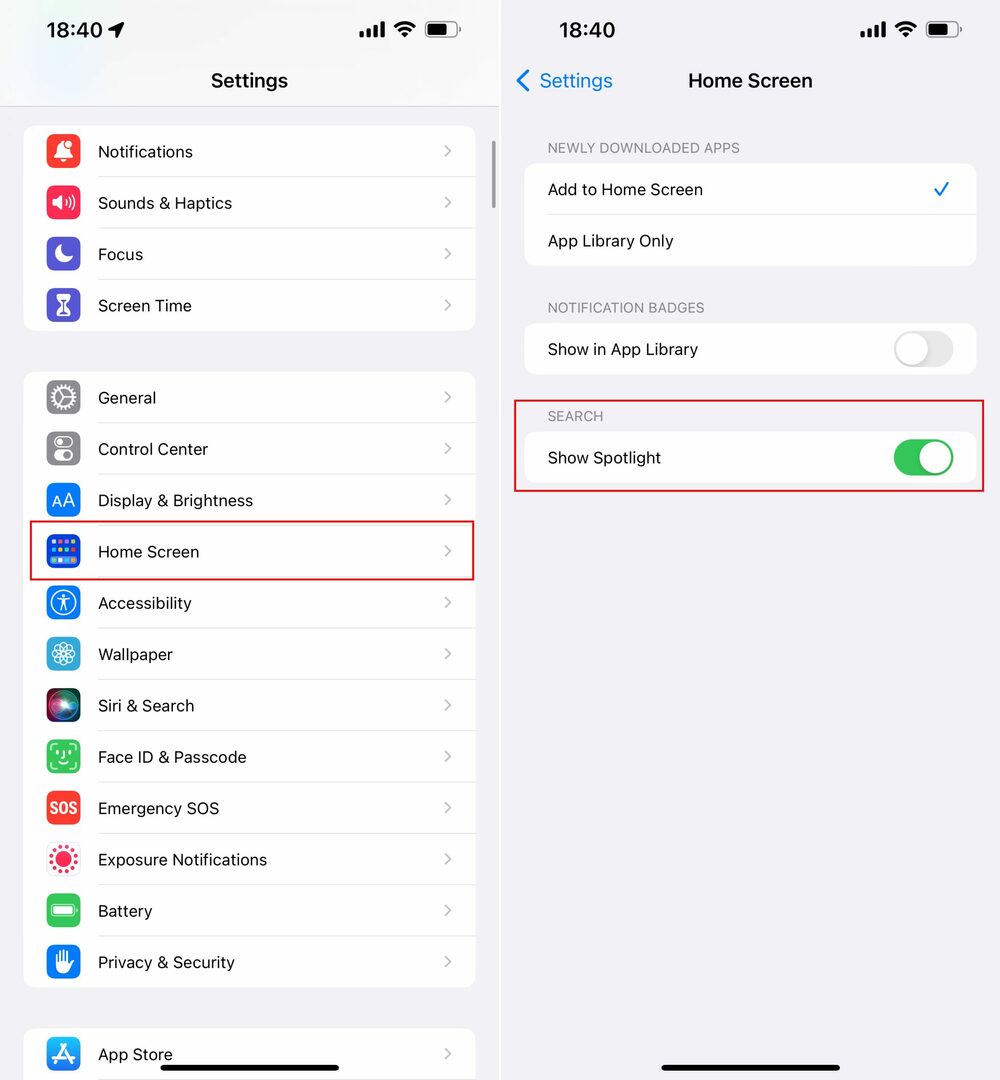
Après être revenu à l'écran d'accueil, les anciens indicateurs de page reviendront au bas de votre écran. Vous ne verrez pas non plus l'icône de recherche apparaître, mais vous pouvez toujours balayer vers le bas pour afficher Spotlight lorsque vous en avez besoin.
Comment désactiver la recherche sur l'écran de verrouillage de l'iPhone
Saviez-vous que vous pouvez réellement utiliser Spotlight (ou Rechercher) depuis votre écran de verrouillage? C'est quelque chose auquel beaucoup de gens ne pensent peut-être pas, mais une fois que Face ID ou Touch ID est authentifié, vous pouvez toujours faire des choses sans accéder à l'écran de verrouillage de votre iPhone. C'est la même fonctionnalité que vous trouverez avec votre iPhone déverrouillé, juste à partir de l'écran de verrouillage. Mais si vous souhaitez désactiver la recherche sur l'écran de verrouillage de l'iPhone, voici les étapes :
- Ouvrez le Réglages application sur votre iPhone.
- Faites défiler vers le bas et appuyez sur Identification faciale et mot de passe.
- Authentifiez-vous avec Face ID ou un mot de passe, lorsque vous y êtes invité.
- Faites défiler vers le bas jusqu'à ce que vous atteigniez le Autoriser l'accès lorsque verrouillé section.
- Appuyez sur la bascule à côté de Affichage et recherche d'aujourd'hui au À l'arrêt position.
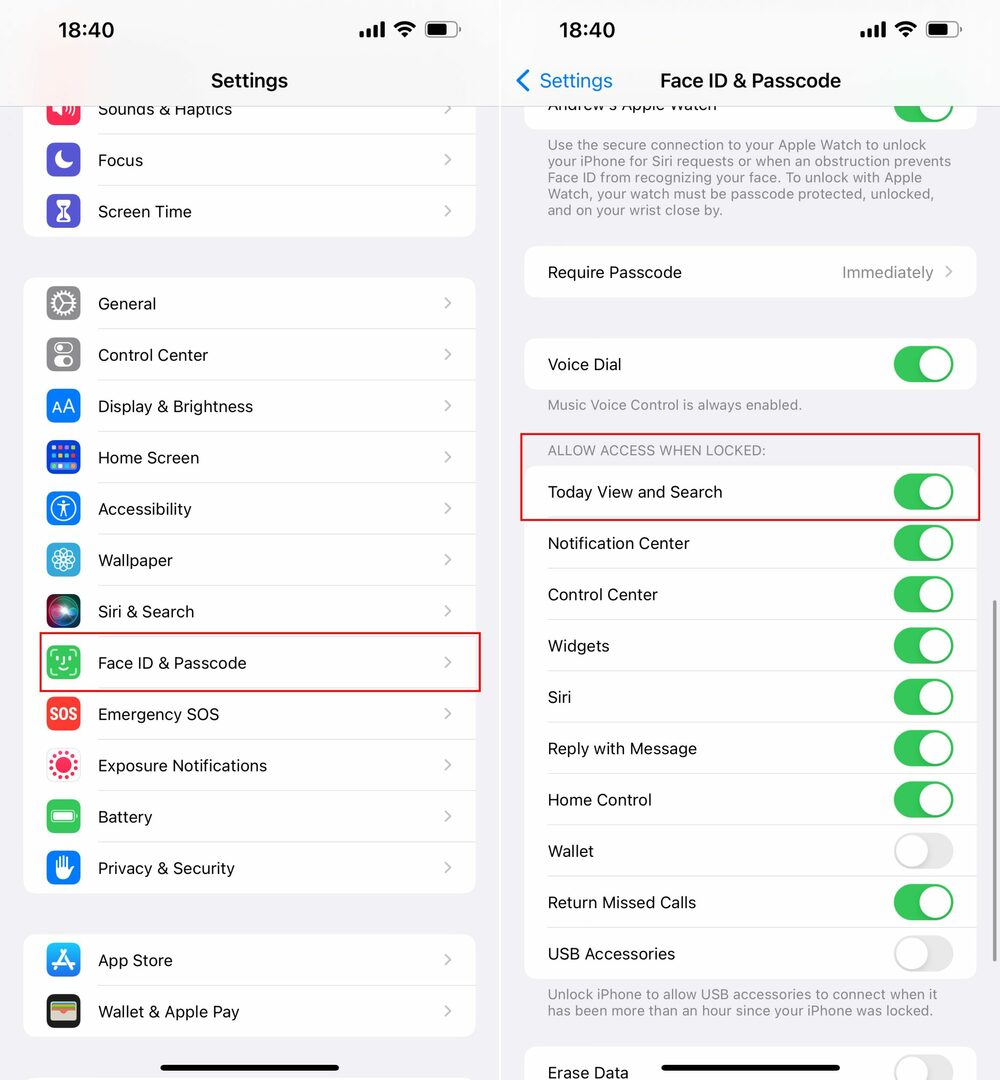
Bien sûr, vous pouvez toujours revenir en arrière et réactiver la recherche sur l'écran de verrouillage si vous changez d'avis. Mais de cette façon, vous ne commencez pas accidentellement à rechercher des éléments à partir de l'écran de verrouillage.
Andrew est un écrivain indépendant basé sur la côte est des États-Unis.
Il a écrit pour une variété de sites au fil des ans, notamment iMore, Android Central, Phandroid et quelques autres. Maintenant, il passe ses journées à travailler pour une entreprise de CVC, tout en travaillant au noir comme écrivain indépendant la nuit.